Come sfruttare al massimo LastPass
CONSIGLIATO: Perché si dovrebbe usare un Password Manager?
Archivia note sicure
È possibile memorizzare note protette in LastPass e password. Per farlo, fai click sull’icona LastPass sulla barra degli strumenti del browser, seleziona “Note sicure” e fai click su “Aggiungi nota”:
LastPass dispone di modelli di note protette per aiutarti a organizzare i tuoi dati. Ad esempio, se stai facendo una nota contenente le informazioni sulla tua patente di guida, puoi selezionare il tipo di nota “Patente di guida” e poi inserire i dati in campi come Numero e Data di scadenza. Esistono modelli simili per password Wi-Fi, numeri di carte di credito, tessere di sicurezza sociale, passaporti e qualsiasi altra cosa si possa desiderare di archiviare.
Per digitare quello che vuoi, puoi selezionare l’opzione “Generico” e ottenere una grande casella di testo. Se si desidera memorizzare un altro tipo di dati nel vault, è anche possibile creare un modello personalizzato. Basta fare clic sulla casella “Tipo di nota”, scorrere fino alla fine e fare clic su “Aggiungi modello personalizzato”.
Puoi salvare tutte le note che vuoi e persino ordinarle in cartelle. Per trovare le tue note, fai click sull’icona LastPass -> Note sicure. Puoi anche cercare tra tutte le tue note protette utilizzando la casella di ricerca di LastPass.
Come qualsiasi password salvata su LastPass, queste note sono crittografate in modo sicuro e archiviate nel vault. Quando LastPass è bloccato, nessuno sarà in grado di vederli. E saranno accessibili su tutti i tuoi dispositivi tramite l’app LastPass, poiché si sincronizzano proprio come le password.
Puoi archiviare un numero illimitato di oggetti nel tuo deposito LastPass, ma LastPass dice che inizierai a vedere il tuo deposito rallentare dopo 2500 voci.
Memorizza i file nel tuo vault
Ancora meglio, puoi allegare i file direttamente alle note protette. LastPass ti consente di memorizzare interi file nel tuo vault.
Questo potrebbe essere particolarmente utile per i documenti di identità, ad esempio. Puoi scattare una foto della patente di guida o del passaporto e allegarla alla nota di sicurezza appropriata, in modo da avere sempre una copia fotografica se ne hai bisogno in futuro. Tuttavia, puoi allegare e archiviare qualsiasi altro tipo di file.
I file che memorizzi qui sono crittografati come password e note, quindi è più sicuro che archiviarli nel tuo account Dropbox o nell’app Foto dello smartphone.
Per fare ciò, fai click sul pulsante “Aggiungi allegato” mentre crei o modifichi una nota protetta per aggiungere qualsiasi file che ti piace.
Secondo la documentazione di LastPass, ogni allegato può avere dimensioni fino a 10 MB. Gli account LastPass gratuiti possono archiviare solo 50 MB di file, mentre gli account LastPass a pagamento possono contenere fino a 1 GB.
Crea una lista di segnalibri segreti
LastPass può memorizzare segnalibri segreti che sono nascosti dal tuo normale browser web. Se hai siti web sensibili che vuoi ricordare ma non vuoi che nessun altro conosca memorizzali nel vault.
Per creare un nuovo segnalibro, fai clic su LastPass -> Siti> – Aggiungi sito:
Inserisci l’indirizzo della pagina web che vuoi visitare nella casella dell’URL. Ad esempio, se desideri aggiungere un segnalibro a Digitalart, devi inserire https://digitalart.altervista.org. Assegna un nome al segnalibro come desideri, ad esempio “Digitalart”.
È possibile memorizzare il segnalibro ovunque tu desideri. Ad esempio, potresti volerlo posizionare in una cartella dedicata “Segnalibri” in modo da poterlo trovare facilmente.
Al termine, lascia vuoti i campi nome utente e password e fai clic su “Salva”:
Ora puoi fare click su LastPass -> Siti, farek clic sul nome della cartella dei segnalibri che hai creato e fare click sul nome del segnalibro per aprirlo immediatamente in una nuova scheda del browser.
Se si salva un sito senza inserire nome utente e password, LastPass ricorderà ancora il suo indirizzo e ti consentirà di aprirlo rapidamente.
Inserisci automaticamente il tuo indirizzo, numero di carta di credito e altro
LastPass può ricordare e compilare più di semplici nomi utente e password. Puoi salvare il tuo nome, indirizzo, numero di telefono, numeri di carta di credito e altri dettagli personali in LastPass per semplificare l’accesso online.
Per creare un profilo di riempimento modulo in LastPass, fai clic sull’icona LastPass -> Compilazioneb moduli:
Se vedi un profilo di riempimento modulo predefinito, fai click su “Modifica” per modificarlo oppure fai clic su “Aggiungi riempimento modulo” per crearne uno nuovo. Oppure, se vuoi riempire velocemente il numero della tua carta di credito, clicca invece su “Aggiungi carta di credito”.
LastPass ti consente di inserire tutti i tipi di informazioni, tra cui il tuo nome, data di nascita, sesso, indirizzo postale, indirizzo e-mail, numero di telefono, dati della carta di credito, numero di previdenza sociale, numeri di routing del conto bancario e altro. Salva i tuoi dati facendo clic su “Salva” quando hai finito.
Puoi persino creare più profili, se lo desideri. Ad esempio, è possibile creare un profilo per il proprio indirizzo postale e un altro per l’indirizzo postale di un familiare se si ordinano spesso pacchetti online per quella persona.
Quando si desidera compilare queste informazioni online, fai click sull’icona del profilo in un campo e seleziona il profilo di riempimento modulo, la carta di credito salvata o qualsiasi altra cosa che si desidera compilare.
Puoi anche fare click sull’icona LastPass -> Compilazione moduli e fai click sul nome di un riempimento modulo. Le informazioni dal tuo profilo salvato saranno automaticamente compilate nel modulo sulla pagina corrente.
Imposta l’accesso di emergenza
LastPass offre una funzionalità di accesso di emergenza che ti consente di dare a qualcun altro l’accesso alle tue informazioni salvate nel caso in cui non riesci ad accedere.
Ecco come funziona: quando abiliti l’accesso di emergenza, scegli l’account LastPass di un’altra persona e specifica un tempo di attesa, come 48 ore. Quella persona può richiedere l’accesso al tuo account in qualsiasi momento. LastPass ti invierà un’email e potrai scegliere di rifiutare la richiesta, se lo desideri. Ma alla fine del tuo tempo di attesa (ad esempio, 48 ore), il timer si esaurisce e LastPass darà a quella persona l’accesso a tutti i tuoi dati.
Ad esempio, potresti voler dare ad un familiare o ad un amico fidato il tuo “accesso di emergenza”, per ogni evenienza. Se ti accade qualcosa, quella persona sarà in grado di accedere alle tue informazioni salvate. Ma quella persona non può mai accedere ai tuoi dati senza la tua autorizzazione se neghi la richiesta.
Per iniziare a configurarlo, apri il tuo Vault LastPass (cliccando sull’icona LastPass -> Apri il mio Vault) e fai click su “Accesso di emergenza” nell’angolo in basso a sinistra della pagina del vault. L’utente a cui vuoi dare l’accesso di emergenza deve disporre del proprio account LastPass (anche un account gratuito funzionerà).

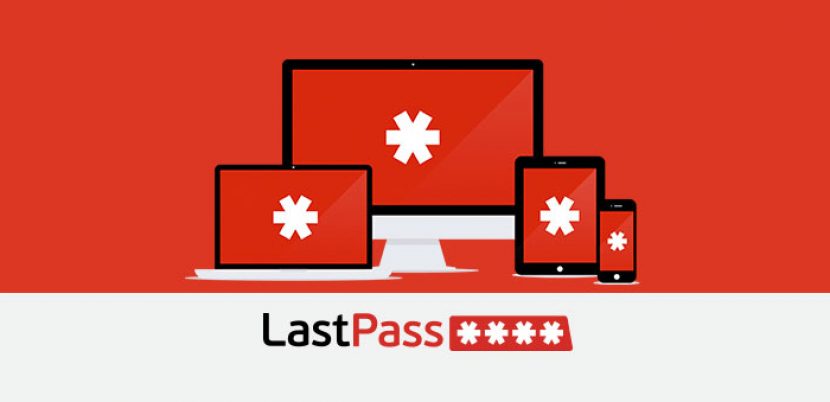
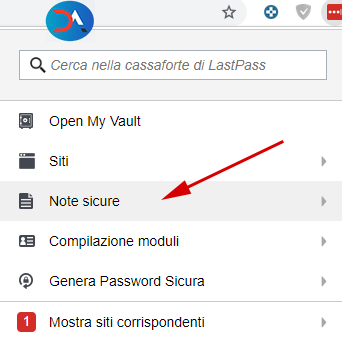
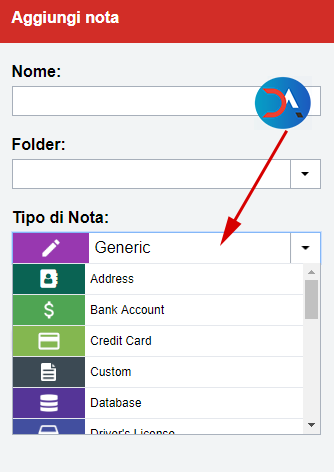

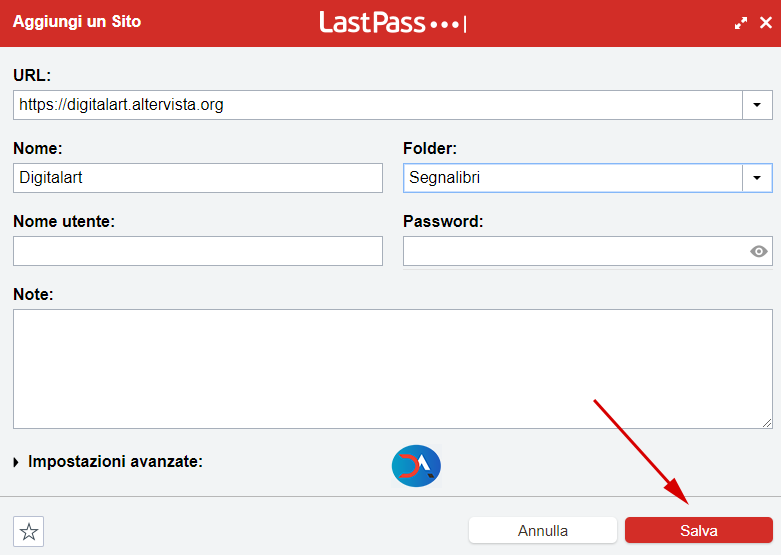
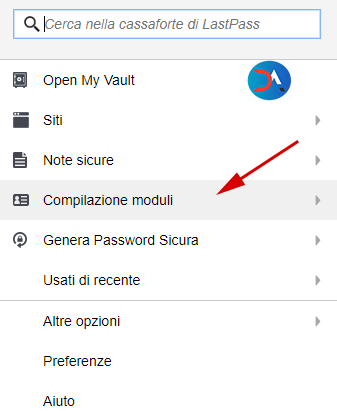
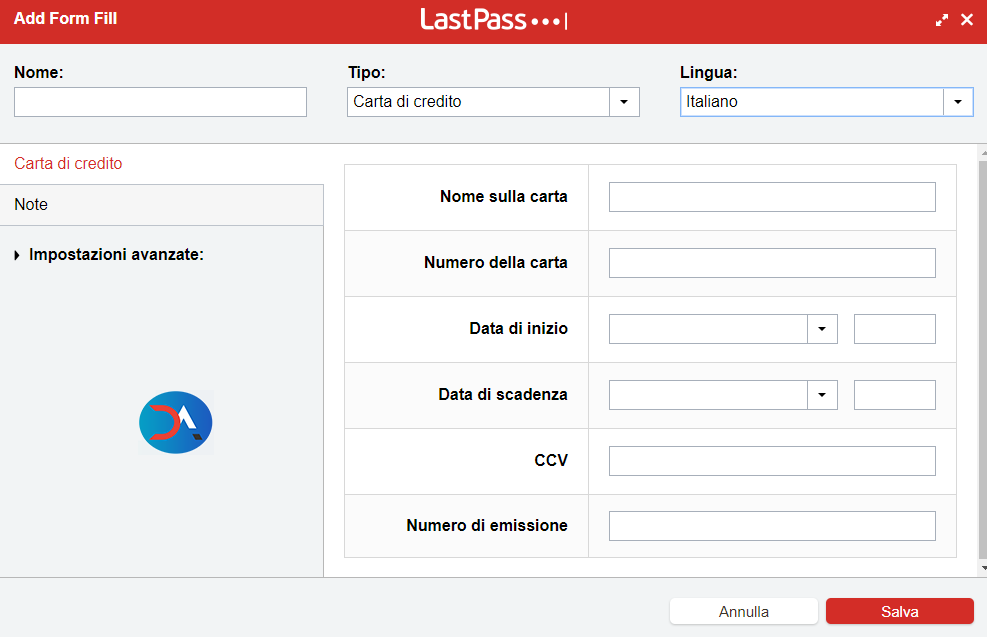
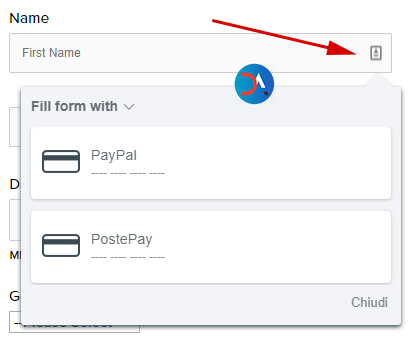
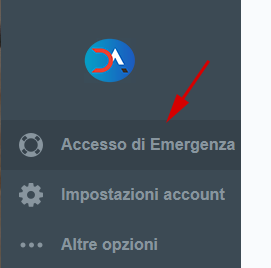


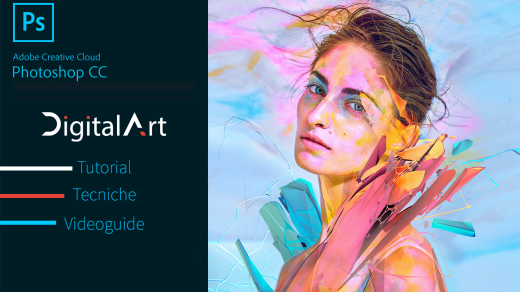

Social